Aiuto online di GoodBarber
L'estensione Live + (a pagamento)
Attiva l'estensione Live+
Live + è un'estensione a pagamento che puoi attivare nel tuo progetto GoodBarber per un costo aggiuntivo.
L'estensione deve essere acquistata per ogni nuova sezione Live + che vuoi aggiungere alla tua app, il che significa che ogni acquisto dell'estensione Live + aggiungerà una sezione Live + extra alla tua app (= per aggiungere 2 sezioni Live + alla tua app, devi acquistare l'estensione due volte, per aggiungere 3 sezioni Live + alla tua app, devi acquistarla 3 volte, ecc.)
Puoi provare gratuitamente l'estensione Live + prima di acquistarla.
Il periodo di prova gratuita è di 15 giorni.
Per iniziare la prova:
1. Vai al menu di sinistra Extension Store > Tutte le Estensioni > Live +
2. Clicca su "Maggiori informazioni" sotto l'add-on Live +
3. Clicca su "Prova l'opzione gratuitamente".
N.B.: se decidI di terminare la prova e acquistare l'estensione prima che i 15 giorni siano finiti, la prova non verrà rinnovata.

Imposta il tuo feed di streaming Live +
La sezione Live + è un flusso audio diretto che mostra informazioni aggiuntive durante la riproduzione audio.
Requisiti obbligatori:
A - Il flusso audio deve essere pubblicato in https
B - Devi impostare un accesso al tuo server per recuperare i metadati:
- Imposta un'intestazione Access-Control-Allow-Origin su *
- Imposta un'intestazione Access-Control-Allow-Headers su Icy-MetaData
- Imposta un'intestazione Access-Control-Expose-Headers su icy-metaint
Configura la tua sezione Live+
Dopo aver acquistato o attivato la prova di Live +:
1. Su Design & Struttura > Struttura > Sezioni , seleziona la tua sezione Live +
2. Aggiungi un titolo per la tua sezione
3. Inserisci l'url* del tuo feed
4. Fai clic su "Aggiungi".
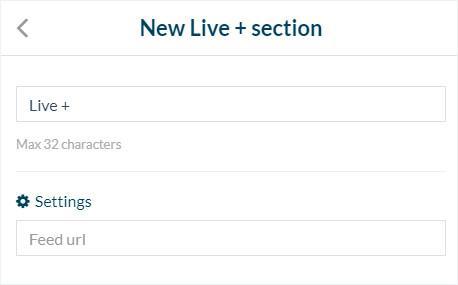
Programma il tuo stream
Questo è opzionale.
1. Attivare l'opzione Programma l'intervallo di tempo "on air"
2. Imposta l'ora in cui la sezione deve andare in onda.
3. Attivare "Ripeti" e utilizzare il menu a tendina per selezionare un periodo.
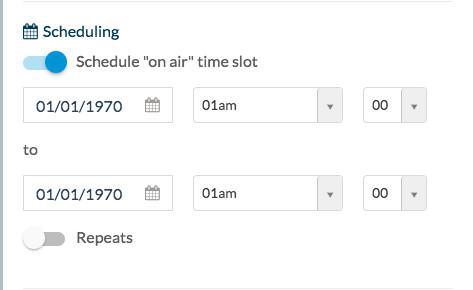
Avviso!
I meta-dati della pagina Live + sono destinati ad essere utilizzati per le canzoni.
Se il tuo stream include Talk Radio o Talk, i meta-dati per questo tipo di contenuti potrebbero non essere generati correttamente.
 Design
Design